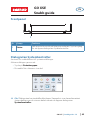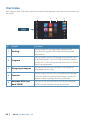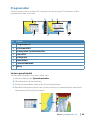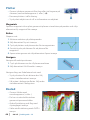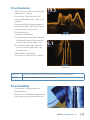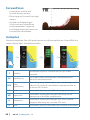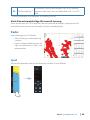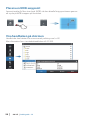|
43
GO XSE | Snabb guide – SV
GO XSE
Snabb guide
Frontpanel
1
Nr Knapp Funktion
1 Ström
Håll intryckt för att slå på/stänga av enheten. Tryck en gång
för att öppna dialogrutan Systemkontroller.
Dialogrutan Systemkontroller
Används för snabbåtkomst till systeminställningar.
Aktivera dialogen genom att:
• Trycka på Strömknappen.
• Dra nedåt från skärmens övre del.
¼ Obs! Dialogrutan kan innehålla olika ikoner. Exempelvis visas bara alternativet
Justera delning om du visar en delad sida när du öppnar dialogrutan
Systemkontroller.
SV

44
|
GO XSE | Snabb guide – SV
Startsidan
Den öppnas från valfri plats genom att välja hemknappen i det övre vänstra hörnet av
en panel.
1 2
3
4
5
Nr Objekt Funktion
1 Verktyg
Välj en knapp för att öppna en dialogruta för
att utföra en uppgift eller bläddra bland lagrad
information.
2 Program
Välj en knapp om du vill öppna programmet som
en helsidespanel. Tryck och håll kvar på en knapp
om du vill visa förkonfigurerade alternativ för delad
sida för programmet.
3 Stängningsknappen
Välj om du vill stänga startsidan och återgå till
föregående aktiva sida.
4 Favoriter
Välj en knapp om du vill visa panelkombinationen.
Tryck och håll kvar på en favoritknapp om du vill
öppna redigeringsläget för favoritpanelen.
5
Knappen Man över
bord (MÖB)
Välj om du vill spara en Man över bord-waypoint
(MÖB) vid den aktuella fartygspositionen.

|
45
GO XSE | Snabb guide – SV
Programsidor
Varje program som är anslutet till systemet visas på en panel. Du kommer åt alla
programsidor från startsidan.
4
3
1
5
8
7
2
6
Nr Objekt
1 Programpanel
2 Instrumentfält
3 Dialogrutan Systemkontroller
4 Statusfält
5 Dialogruta
6 Kontrollfält
7 Larmmeddelande
8 Meny
Justera panelstorlek
Ändra panelstorleken för en aktiv delad sida:
1. Aktivera dialogrutan Systemkontroller
2. Välj alternativet Justera delning
3. Ändra panelstorleken genom att dra justeringsikonen
4. Bekräfta ändringarna genom att trycka på någon av panelerna eller genom att
välja alternativet Spara från menyn

46
|
GO XSE | Snabb guide – SV
Plotter
• Zooma i plottern genom att föra ihop eller isär fingrarna på
skärmen, med zoomknapparna (+ eller -) (A).
• Panorera plottern i valfri riktning.
• Tryck på ett objekt om du vill se information om objektet.
Waypoints
Spara en waypoint vid en plats genom att placera ut markören på panelen och välja
alternativet Ny waypoint från menyn.
Rutter
Skapa en rutt:
1. Aktivera markören på plotterpanelen
2. Välj alternativet Ny rutt i menyn
3. Tryck på plottern och placera den första waypointen
4. Fortsätt trycka på skärmen för att placera fler
waypoints
5. Spara rutten genom att välja alternativet Spara i menyn
Navigera
Navigera till markörpositionen:
1. Tryck på skärmen om du vill placera markören
2. Välj alternativet Gå till markör i menyn
Navigera längs en fördefinierad rutt med:
• Tryck på rutten för att aktivera den. Välj
sedan startalternativet i menyn.
• Välj rutten i dialogrutan Rutter. Välj sedan
startalternativet i dialogrutan.
Ekolod
• Zooma i bilden med
zoomknapparna (+ eller -).
• Du kan visa ekolodshistoriken
genom att panorera bilden.
• Ändra förstärkning och färg med
skjutreglaget i menyn.
• Växla autoförstärkning med AV/PÅ i
menyn.

|
47
GO XSE | Snabb guide – SV
StructureScan
• Välj DownScan- eller vänster/höger
SideScan-vy i menyn.
• Zooma i en StructureScan-bild
med zoomknapparna (+ eller -) på
panelen.
• Panorera bildhistoriken genom att
dra uppåt/nedåt (SideScan) eller åt
vänster/höger (DownScan).
• Så här ändrar du
kontrastinställningen:
1. Välj kontrastikonen eller aktivera
kontrastalternativet från menyn
så att färgjusteringsfältet visas
2. Dra fältet uppåt eller nedåt till
önskat kontrastvärde eller välj
Autokontrast
• Växla mellan tillgängliga
StructureScan-frekvenser i menyn.
455 kHz ger bäst område och bildkvalitet för de flesta situationerna
800 kHz ger bättre detaljrikedom i grunt vatten
StructureMap
• Du aktiverar strukturlagret från
plottermenyn.
• Ändra StructureMap-inställningarna
från menyn med strukturalternativ.
DownScan
SideScan

48
|
GO XSE | Snabb guide – SV
ForwardScan
• Justera djup, avstånd och
brusreducering i menyn.
• Börja logga en ForwardScan-logg i
menyn.
• Använd kursförlängningen
till att övervaka ForwardScan
på plotterpanelen. Färgen på
kursförlängningslinjer baseras på
ForwardScan-larmvärden.
Autopilot
Aktivera autopiloten från valfri panel genom att välja autopilotrutan i Kontrollfält och
sedan välja ett läge i Autopilotkontrollen.
S Standby
Autopiloten är passiv. Används när du styr rodret
manuellt.
FU Uppföljning
Styr rodervinkeln manuellt med vridreglaget på en
ärrstyrd autopilotkontroll.
NFU
Utan
uppföljning
Manuell styrning. Roderrörelsen styrs med knapparna för
babord och styrbord i autopilotens popupruta, eller av
en annan NFU-enhet.
A Auto Automatisk styrning som håller den angivna kursen.
ND Ingen drift
Automatisk styrning där fartyget hålls längs en rak
bäringslinje och driften kompenseras.
N Navigation
Automatisk styrning där fartyget styrs till en specifik
waypoint eller längs en rutt med GPS-data.
V Vind * Automatisk styrning som håller den inställda vindvinkeln.

|
49
GO XSE | Snabb guide – SV
WN Vindnavigering *
Automatisk styrning där fartyget styrs till en specifik
waypoint eller längs en rutt med både vind- och GPS-
data.
* Endast tillgängligt om båttypen är inställd på SEGEL.
Växla från automatiskt läge till manuell styrning
Växla autopiloten till STBY-läge från alla automatiska driftslägen i popuprutan för
autopiloten eller genom att använda en fysisk standbyknapp.
Radar
Inte tillgängligt på 5"-enheter.
• Sätt på/stäng av radarsändning
i menyn.
• Justera radarområdet genom att
välja zoomikonerna (+ eller -) på
radarpanelen.
Ljud
Aktivera ljudpanelen genom att aktivera ljudrutan i Kontrollfältet.

50
|
GO XSE | Snabb guide – SV
Placera en MOB-waypoint
Spara ett märke för Man över bord (MÖB) vid den aktuella fartygspositionen genom
att trycka på MÖB-knappen på Startsidan.
Visa handboken på skärmen
Handböcker kan hämtas från www.simrad-yachting.com/sv-SE/
Mer information finns i användarhandboken till GO XSE.
-
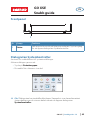 1
1
-
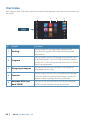 2
2
-
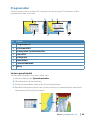 3
3
-
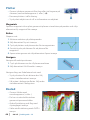 4
4
-
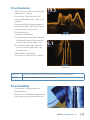 5
5
-
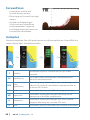 6
6
-
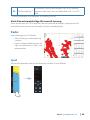 7
7
-
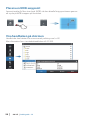 8
8